《堡垒之夜》是一款跨平台在线战斗游戏,大多数人都喜欢玩它。在YouTube或其他社交媒体平台上,有很多《堡垒之夜》的游戏视频供游戏爱好者观看和学习技能。如果你是一个游戏大师,想要分享你的教程视频,在PC上录制《堡垒之夜》是一个不错的选择。
鉴于此,这篇文章将分享五个《堡垒之夜》的剪辑录音机并向您展示如何在PC上录制《堡垒之夜》一步一步的教程。
| 可行的解决方案 | 一步一步的故障排除 |
|---|---|
| 解决1。EaseUS RecExperts | 启动您最喜欢的游戏,并启动EaseUS RecExperts。选择“全部”或“区域”选择…完整的步骤 |
| 修复2。奥林匹克广播服务公司工作室 | 下载并启动OBS Studio,然后在你的PC上运行《堡垒之夜》游戏……完整的步骤 |
| 修复3。Xbox游戏栏 | 点击“开始”>“设置”>“游戏”打开设置对话框,然后转…完整的步骤 |
如何用EaseUS RecExperts在Windows 10上录制堡垒之夜
EaseUS RecExperts是为游戏玩家提供的优秀的《堡垒之夜》录制软件,它允许你用facecam或你的旁白录制《堡垒之夜》。此外,它还可以以4K分辨率捕获其他各种高质量和流行的2D/3D游戏。
您可以记录堡垒之夜自由,因为这个软件使您能够捕捉您的屏幕与可定制的大小,记录音频(内部音频或麦克风),并捕获网络摄像头快速,轻松。录制完成后,你可以用内置播放器预览录制的视频片段,甚至可以毫不费力地在这里剪辑《堡垒之夜》的录音。
EaseUS RecExperts的更多主要功能:
- 支持根据需要设置热键
- 允许您录制全屏或选定区域
- 使你能够录制流媒体视频或高质量输出的音频
- 将录制的素材保存为10多种格式,如MP4, MOV等。
- 一个优秀的录制和剪辑软件的堡垒之夜
下载这个优秀的《堡垒之夜》剪辑记录器,并检查以下教程步骤,在Windows 10 PC上屏幕录制《堡垒之夜》。
步骤1。启动您最喜欢的游戏,并启动EaseUS RecExperts。选择“完整”或“区域”可根据游戏窗口选择录制区域。

步骤2。选择要录制的帧率,以及输出格式和视频质量。
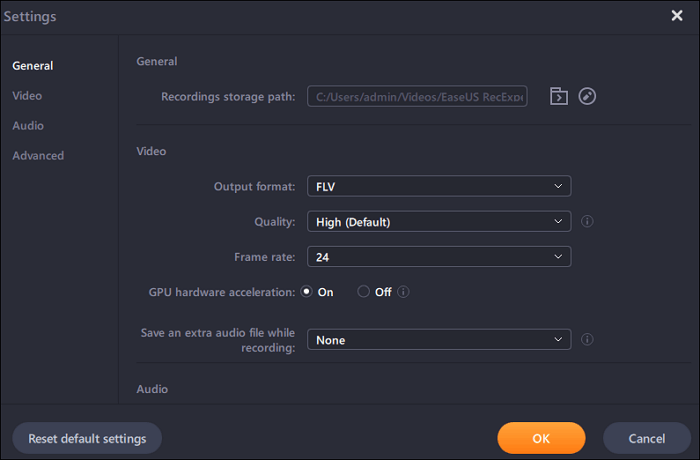
步骤3。点击橙色按钮“REC”,您的录音将开始。你会看到一个小条,显示你的记录时间。如果需要,您可以在录制过程中截图,或者通过点击工具栏上的“时钟”图标设置停止录制的具体时间。

步骤4。完成后,您可以使用内置的视频编辑器编辑录制的镜头。在录制的视频中,您可以根据需要修剪录音。
最后,您可以以适当的视频格式导出准备使用的视频剪辑。

如何使用OBS Studio在PC上录制《堡垒之夜》剪辑
OBS Studio是一个免费的开源屏幕记录器它是《堡垒之夜》最好的屏幕录像机之一。使用它,您可以捕获不同类型的视频,并将其捕获在令人印象深刻的高质量游戏视频中。
此外,它提供了一些直观的音频混频器,以及过滤器,协助快速过滤噪音。它可以在抑制不需要的信号元素的同时提高增益。但是,对于初学者来说有点困难。如果你是一个新手,你最好在开始录音之前查看一些教程。

如何使用OBS Studio录制《堡垒之夜》片段:
步骤1。下载并启动OBS Studio,然后在您的PC上运行《堡垒之夜》游戏。
步骤2。转到资源栏并添加Game Capture。之后,点击“Create new”,添加“Fortnite Capture”作为例子或其他内容,然后按OK。
步骤3。点击游戏并返回OBS Studio检查它是否正常工作。如果一切顺利,您可以点击“开始录制”开始录制《堡垒之夜》。
步骤4。一旦游戏结束,您可以停止录制并在计算机上预览录制的视频。如果你愿意,你可以直接上传并分享到社交媒体平台。
如何用Xbox游戏吧屏幕录制《堡垒之夜》
如果你想在Windows 10电脑上录制《堡垒之夜》,而不需要下载任何第三方软件,你可以使用内置的屏幕记录器——Xbox Game Bar。它被微软(Microsoft)移植到Windows 10中,这意味着你可以使用它在你的PC上记录任何游戏玩法,而无需安装或付费。现在按照下面的教程步骤在您的PC上录制《堡垒之夜》或其他游戏。
如何剪辑PC版《堡垒之夜》:
步骤1。点击“开始”>“设置”>“游戏”打开设置对话框,然后进入“游戏栏”选项卡,将开关置于“打开”侧。

步骤2。按Win + G打开游戏栏,选择“Yes, this is a Game”选项。

步骤3。在电脑上启动《堡垒之夜》,点击红圈按钮开始录制《堡垒之夜》。在那之后,你的游戏窗口上会出现一个计时器。在录制《堡垒之夜》时,你也可以在Windows 10电脑上按下“相机”图标进行截图。

步骤4。如果您想停止录制,您可以选择“停止”选项结束录制。录制的游戏视频将保存在您计算机上的capture文件夹中。
如何在iPhone/Android上录制《堡垒之夜》
《堡垒之夜》是跨平台游戏,你也可以在移动设备上玩和录制。在本节中,我们将与您分享两个惊人的《堡垒之夜》屏幕记录应用程序,并详细介绍如何在iPhone和Android手机上轻松记录《堡垒之夜》。
1.EveryCord
EveryCord是iPhone用户的一个梦幻般的游戏录音应用程序。使用EveryCord,您可以记录您的整个屏幕,包括您最喜欢的游戏,时刻和有趣的视频在飞行与完全可定制的设置。在录制之前,它可以让您自由设置方向,分辨率,采样率和其他设置。此外,这个应用程序将保存录制在本地设备上的全高清和60 FPS。像其他屏幕录像机,它也支持直播流直接到YouTube, Twitch,和更多的服务,支持RTMP流。

如何在iPhone上录制《堡垒之夜》:
步骤1。去App Store下载EveryCord并在你的iPhone上打开它。然后你可以选择“设置”选项来调整方向、FPS、分辨率和采样率。
步骤2。打开Control Center以确保添加了EveryCord。
步骤3。打开《堡垒之夜》的玩法。如果你要录制游戏,你可以向下滑动屏幕以显示控制中心并点击开始按钮来录制游戏玩法。
步骤4。完成后,向下滑动并再次按下按钮以停止录制。你可以打开EveryCord在iPhone上观看录制好的游戏视频。
2.杜记录器
DU Recorder是一款可靠且易于使用的流创建者和屏幕记录器。这个应用程序可以很容易地从你的设备屏幕直播和记录内容,如游戏,现场表演,体育,等等。此外,它支持同时录制麦克风,内部音频,并在您的Android手机上的facecam。录制后,您可以轻松地执行视频编辑工具,如修剪,添加内容,将视觉效果应用于您的录制。

如何在Android上录制《堡垒之夜》的片段:
步骤1。下载DU Recorder并打开程序。点击屏幕上的橙色按钮,进入设置,选择分辨率并进行其他调整。
步骤2。在安卓手机上打开《堡垒之夜》游戏,按下录制按钮开始捕捉游戏过程。
步骤3。一旦你最终完成游戏,你可以选择录制按钮来结束这个过程。录制的视频将保存在您的安卓手机上。
结论
这篇文章提供了各种《堡垒之夜》的剪辑软件,帮助你在PC和移动设备上记录《堡垒之夜》的游戏玩法。
如果你想在你的PC上记录《堡垒之夜》的游戏玩法,你不能错过EaseUS RecExperts。它不仅可以记录各种游戏玩法,还可以帮助您使用基本的编辑工具修改录音。想知道更多的函数吗?只需下载它来探索更多令人惊叹的功能!
这个页面有用吗?

